HDR — технология, существующая не первый год и представляющая собой адаптацию изображения под особенности наших глаз (глаз никогда не видит картинку целиком, а «сканирует» отдельные ее сегменты, устанавливая экспозицию по освещению, и выводит по памяти те куски, которые мы не видим), она выравнивает по яркости слишком контрастные сцены, чтобы не было слишком ярких и слишком темных зон. Такое обычно востребовано, преимущественно, в пейзажной съемке, когда надо выровнять землю и небо (между ними даже в пасмурную погоду разница освещенности не меньше одной ступени, да и то, если снимать в прямом свете) или в помещениях с плохим освещением и яркими световыми лучами, идущими от витражных окон. Последнее, в частности, особенно применимо к старым храмам и соборам — они раньше проектировались так, чтобы освещаться естественным светом, а о фотографах тогда не просто никто не думал… их просто не было в момент постройки.
Зачем и чем вообще клеить HDR-панорамы?
HDR является сегодня одним из этапов развития почти для любого фотографа-технаря и для большей части всех остальных: человек начинает увлекаться им, когда уже познал возможности самого фотоаппарата и даже немного научился снимать. Впрочем, нет, кто-то начинает клеить панорамы раньше HDR: сегодня эти две принципиально отличающиеся технологии стали куда ближе, чем были еще лет пять назад. Тем не менее, программы, которая создавала бы непосредственно HDR-панорамы, пока не выпущено, по крайней мере, нормальной. Нет, конечно, если вы снимаете панораму из большого количества кадров, часть которых приходится только на небо, часть только на землю (в пейзажке, естественно), у вас, в итоге, HDR и получится. Однако, как вам скажет любой фанат технологии, это не чистый HDR — по большому счету, бред полный, потому что какая разница, чистый или нет, был бы результат хорош. С другой стороны, точки пересечения технологий есть: они обе применяются и в пейзажке, и в съемке интерьеров, так почему не использовать обе в своих интересах.
Если вы на этом сайте не впервые, наверняка уже прочитали статью про создание HDR вообще, про имитацию HDR, про работу с плагином HDR Efex Pro (который, на наш скромный взгляд, функционально лучше знаменитого Photomatix), а также про создание панорам в программе PTgui. Это те программы, которыми пользуемся мы сами и которые можем поэтому рекомендовать — но это не значит, что другие чем-то хуже. Обычно для водителя короче та дорога, которая знакома, так уж сложилось.
Следует сделать одно важное замечание насчет интерфейсов. Недостаток многих современных пакетов в том и заключается, что программы пишут под нормы управления компьютером, которые были приняты еще в прошлом веке — сегодня как-то принято быть ближе к человеку, и фотограф здесь далеко не исключение. Именно поэтому мы делаем их, начиная с каталогизатора-конвертера, то есть, Adobe Lightroom — там очень просто не только отбирать фотографии, но и управлять ими, отсылая в различные приложения и возвращаясь обратно. Для наших целей нужно три программы:
- редактор (можно совместить его с органайзером) — эта функция выполняется Лайтрумом
- программа для склейки HDR (Photomatix и HDR Efex сегодня выпущены в качестве плагинов к Lightroom, что является плюсом)
- программа для склейки панорам (к сожалению, из доступных в качестве плагинов Lightroom есть только Photoshop — далеко не лучшее решение для панорамной склейки, но иногда тоже может спасать) — мы выбрали все тот же PTgui
Снимаем, конвертируем, подготавливаем для склейки
Об особенностях съемки под HDR мы говорили в статье об HDR, поэтому повторимся лишь вкратце: снимается кадр с брекетингом, причем, дающим максимальный разброс: в большинстве случаев, это 3 кадра с шагом 2 ступени (то есть, у нас получается выигрыш в 4), что мы и сделаем. Если можно настроить, имеет смысл хоть 7 кадров снять с шагом по 1 ступени, и будет гораздо лучше. Идеал — штатив и низкая чувствительность, но в Собор Святого Вита чехи не хотят пускать со штативами и, кстати, правильно делают, иначе бы там было не продохнуть от фотографов даже осенью. Как результат, пришлось снимать с рук на высоком ISO и умеренно открытой диафрагме с фокусировкой по гиперфокальному расстоянию (параметр взят из головы).
Особенность склейки панорам говорит, что надо снять серию кадров «внахлест» с перекрытием хотя бы по 20%, чтобы программе потом легче было клеить. Чтобы объединить два процесса, мы комбинируем методы съемки: в моем случае, надо (из головы пришло в момент съемки, я в храме снимал) было снять вертикальную панораму из 3 кадров. Умножаем одно на другое, получается 9: 3 разных «кадра» по 3 дубля с брекетингом.
Картинки были привезены из Чехии и вместе еще с парой тысяч кадров закинуты в новый каталог Lightroom с соответствующим названием. Почему я делаю именно так, можно почитать в отдельной статье, далее отсортированы и отобраны. Фотографии под дальнейшую обработку во внешних программах, вроде HDR или панорамном софте имеет смысл помечать цветными ярлычками, что я и делаю.
Обрабатывать отдельно картинки рекомендуется следующим образом: используем пресет «General-Zeroed» из комплекта установки самого Lightroom, который обнуляет абсолютно все параметры, затем дополнительно делаем следующее:
- выставляем для всех 9 картинок одинаковый баланс белого (хоть пипеткой, хоть по пресетам, хоть по карте, хоть вообще по вкусу — добейтесь вида, приближенного к тому, что хотите увидеть)
- умеренно шарпим картинки (я использовал минимальный радиус, 0.5 и силу не больше 100, плюс детали)
- давим шумы — в основном, цветовые, хотя яркостные в таких условиях тоже имеет смысл. Главное найти баланс между потерей детализации и идеально гладкой картинкой. Мой случай: для яркостных 5, для цветовых 50
- дополнительно устанавливаем профиль Camera Neutral в панели Calibration
- геометрические аберрации не корректируем, это важно
Сводим в HDR
Далее, по три снятых дубля открываем разные кадры, в 3 этапа в HDR Efex Pro. На первой картинке делаем требуемый нам вид (лучше для этого взять среднюю — в HDR они все равно сильно по яркости различаться не будут, если, конечно, не делать эффект слишком незаметным, что нам не нужно — по ней можно увидеть всю картинку, так или иначе). Если интересно, какие параметры использованы, вот они:
- HDR Method: Halo Reduction
- Method strength: 66%
- Tone compression: 35%
- Exposure: -0,61EV
- Saturation: Structure: 37%
- Blacks: -44%
- Whites: -1%
- Warmth: 6%
Склеиваем панораму
Далее находим на диске (Show in Explorer в контекстном меню Lightroom на фотографии) три кадра, которые у нас получились и перетаскиваем их в уже открытое окно PTgui. Можно, конечно, выделить все три и сделать Edit in → Merge to panorama in Photoshop, но результат последнего будет непрогнозируемым, ибо он имеет только настройки касательно того, какой тип проекции вам нужен (и результат подчас получается очень смешным, что и было, кстати, в случае с этой панорамой). PTgui более интеллектуален в этом плане, да и с ресурсами обращается куда аккуратней. Проблема его лишь в том, что как плагин он не прицепляется к Lightroom.
Здесь видно открытое окно Panorama editor в PTgui — оно станет активным после выравнивания картинок (Align). В нем можно выбирать типы проекции, выравнивать заново картинки, подсказывать контрольные точки, если программа не справилась, но, главное, можно указывать программе центр панорамы (а значит, и угол проекции), чем кардинально менять весь вид… и все простым перетаскиванием. После окончания всех манипуляций мы жмем Create panorama, предварительно указав, что нам нужен 16-битный tiff без сжатия, который по окончании создания мы заново импортируем в каталог Lightroom.
Доводим картинку до ума
Вот, в общем-то, и все. Осталось дорисовать отсутствующий угол, который появился после обрезки, и картинка готова. Более того, мы производим окончательную коррекцию изображения уже в Фотошопе (раз туда влезли для затирания угла), хотя это совершенно не обязательно. Финальная картинка выглядит вот так:
Фото: Сергей Самсонов
Вот, в общем, и все. Общее разрешение такого кадра немного меньше трех склеенных, но тоже вполне достаточно для печати крупным форматом, не говоря уже о том, чтобы публиковать в социальных сетках.


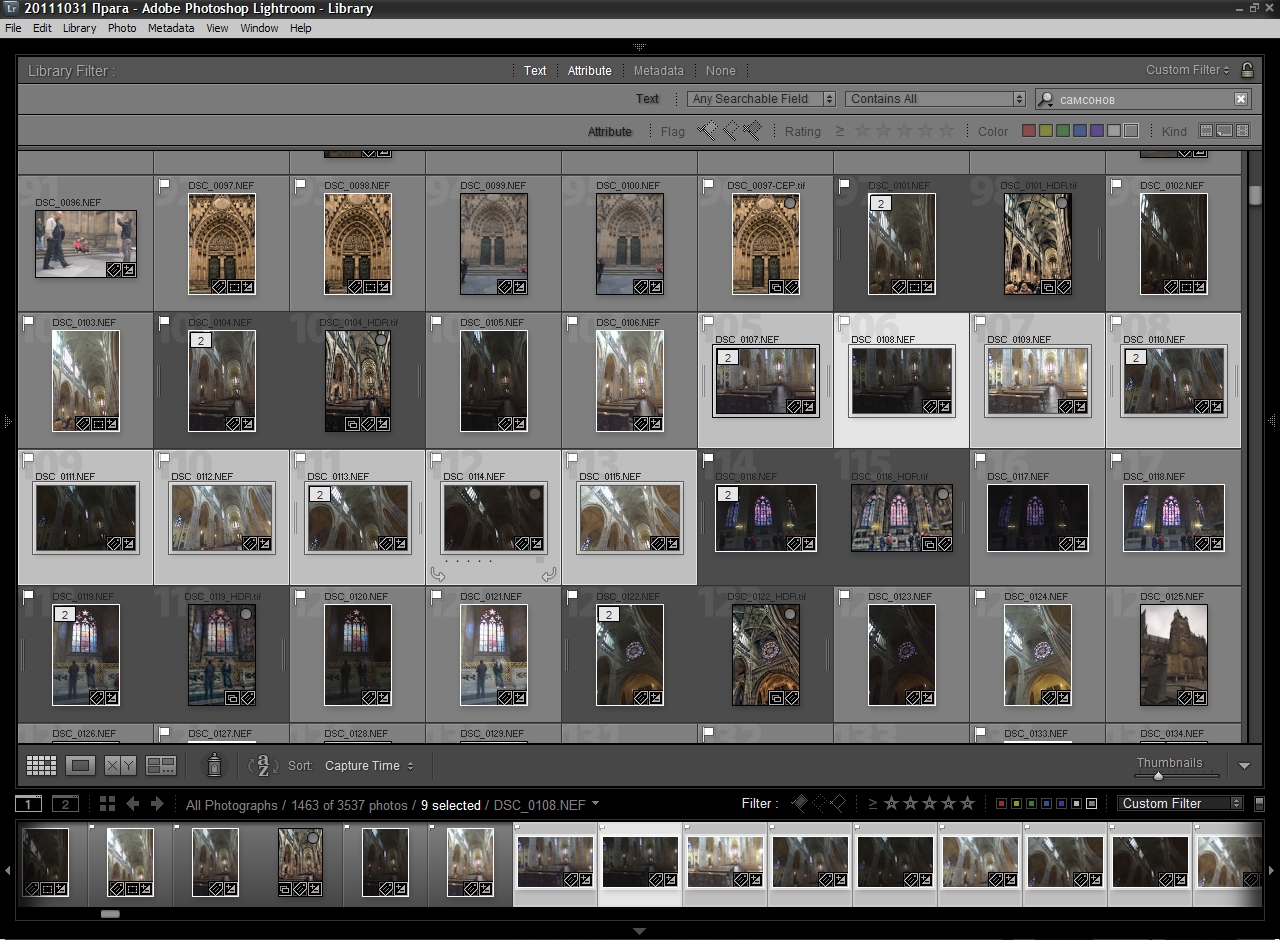




Я не «тормоз» :)) Просто только сейчас, вдоволь наклеившись хдр-панорам (причем пейзажных), могу сказать, что меня больше устраивает иная последовательность действий:
0. Все быстро-быстро фоткаю в режиме А.
1. Свожу хдр-кадры в Фоматиксе с «нулевыми» поправками.
2. Получившиеся кадры клею в ПТГуи в панораму.
3. Редактирую (ББ, тени, резкость, шумы и т.д.)
Мне кажется, так итоговый результат получается качественнее.
Извращенец. Из Лайтрума уже обработанные в TIFF передаешь через экспорт в птгуи, потом обратно импортируешь в ЛР.
В том то и дело — по моей схеме вообще исключены лишние движения по экспорту/импорту из ЛР/вЛР :))
Эээ, ну как бы тебе сказать помягче: она несовершенна.
Эээ, а тебе известны хоть одна совершенная схема или прога? :))
Я не программист, а потому не знаю. «Тетрис», наверное.
Мне кажется, что проще и эффективнее было бы собрать многослойную панораму в PTgui, а затем или экспортировать слои в отдельные файлы, а затем применить плагин или программу для создания HDR, или редактировать вручную в Photoshop. Это, по моему мнению более гибкий способ получения нужного результата.
С уважением, Александр (ФОТОtravel)
Александр, вы мне даже эту панораму у себя в редакции показывали, мне понравилось. Да я и не спорю, есть просто ведь несколько подходов. Ваш вариант предполагает, что вы сначала сводите панораму, потом из нее будете делать уже имитацию HDR, так как ptGUI ровно разные кадры не сведет, а если снимать больше кадров, в случае, к примеру с небом и землей, будет означать что подобие HDR выйдет уже из-под ptGUI.
Однако же, любой HDR-щик скажет, что это не чистый HDR и прочее, а значит, шумы в тенях и прочее. Однако, в случае, когда мы снимаем в здании, с брекетингом, где нет разницы по яркости между небом и землей, а только между разными секментами изображения, ситуация будет совсем другой ведь. Именно поэтому и было решено пойти таким вот способом.